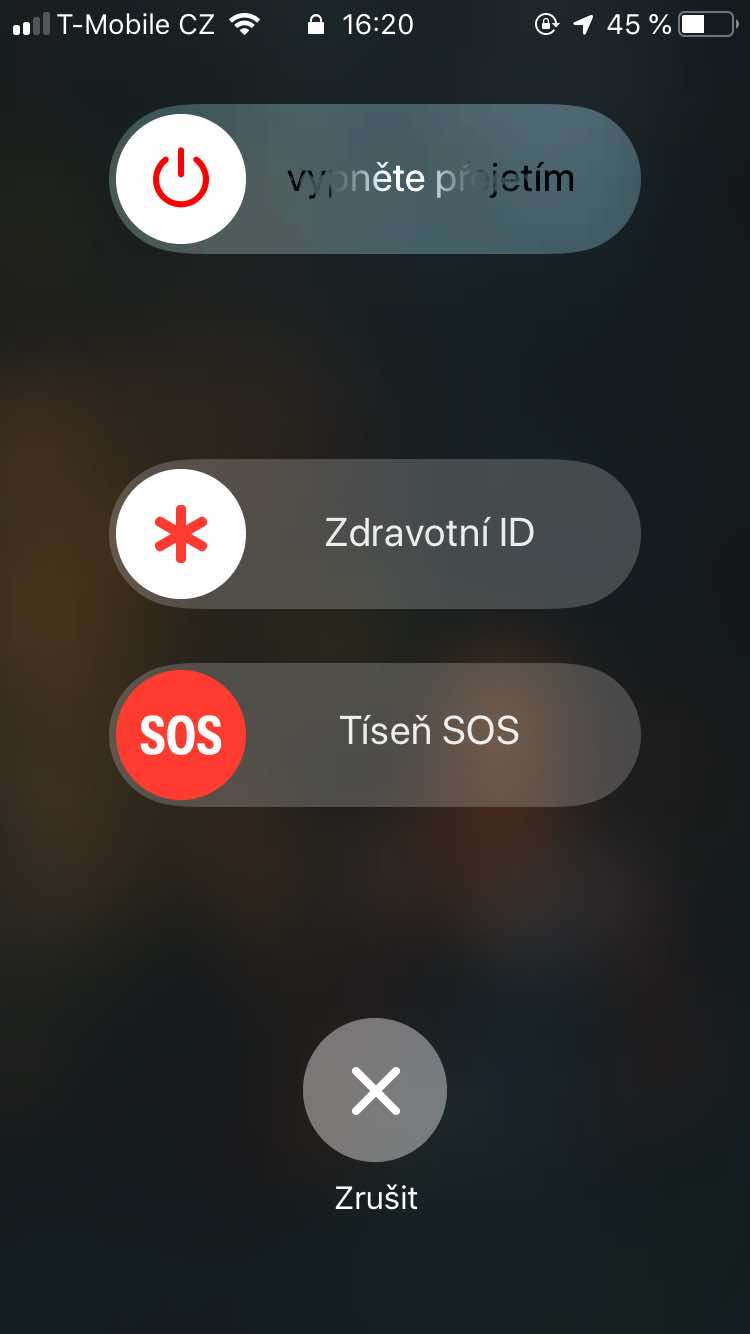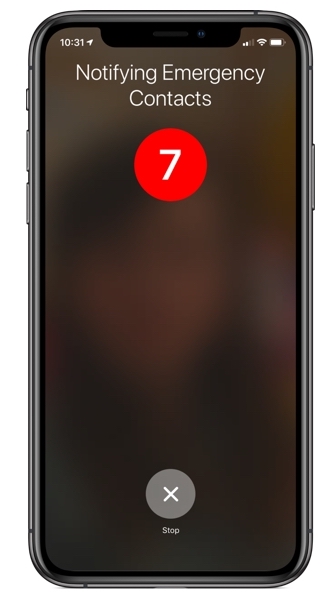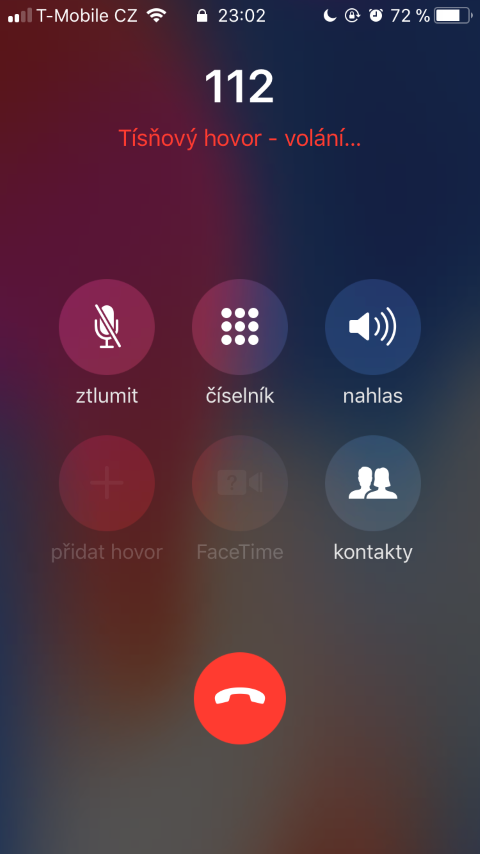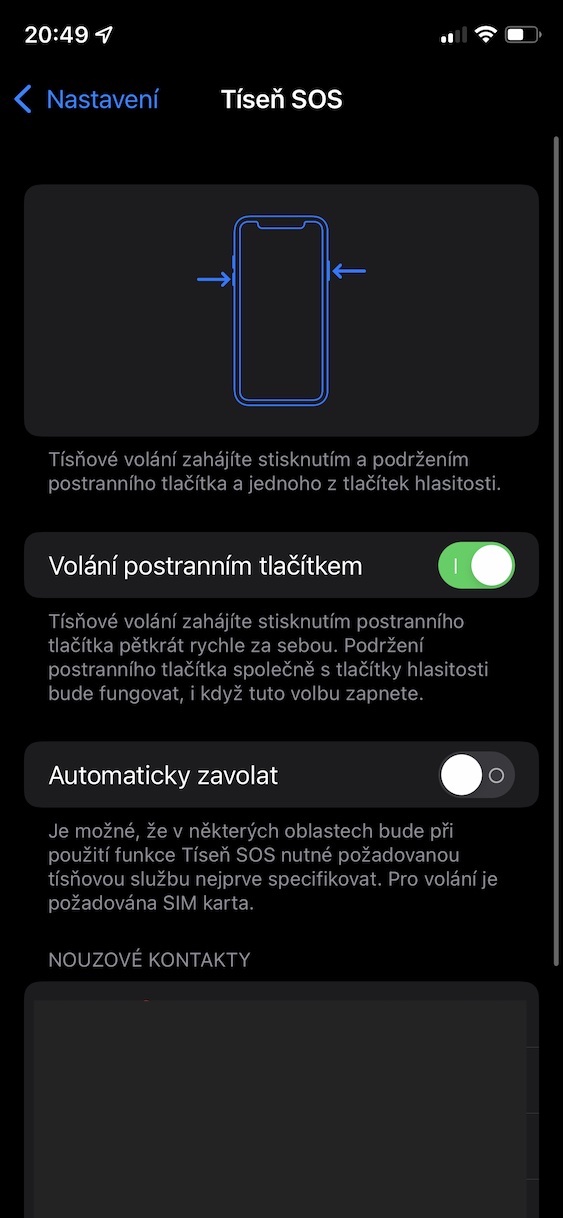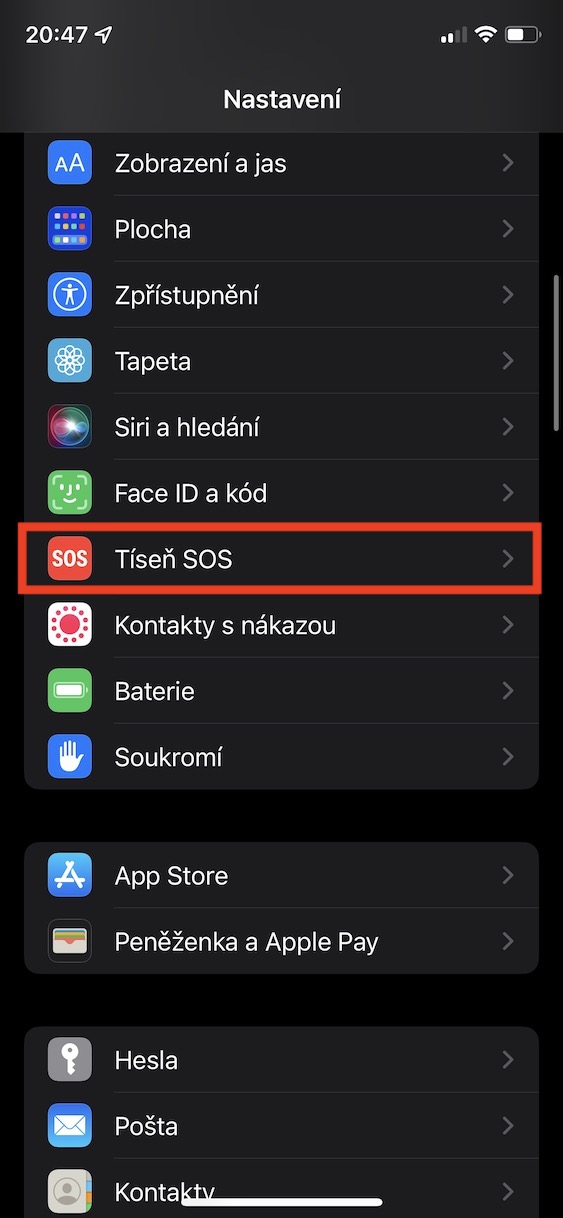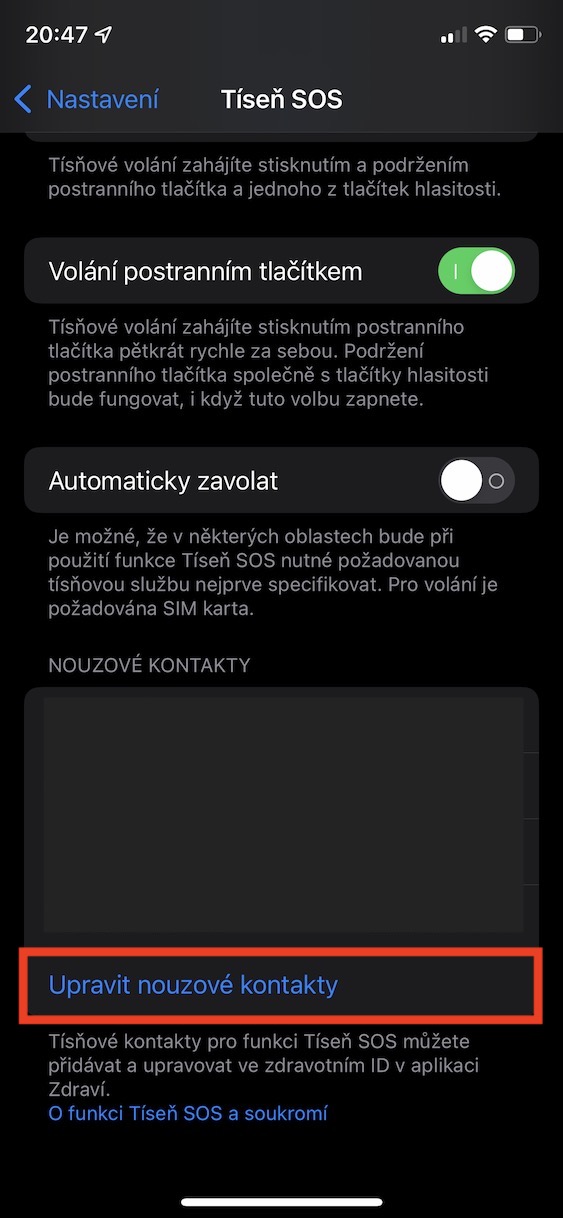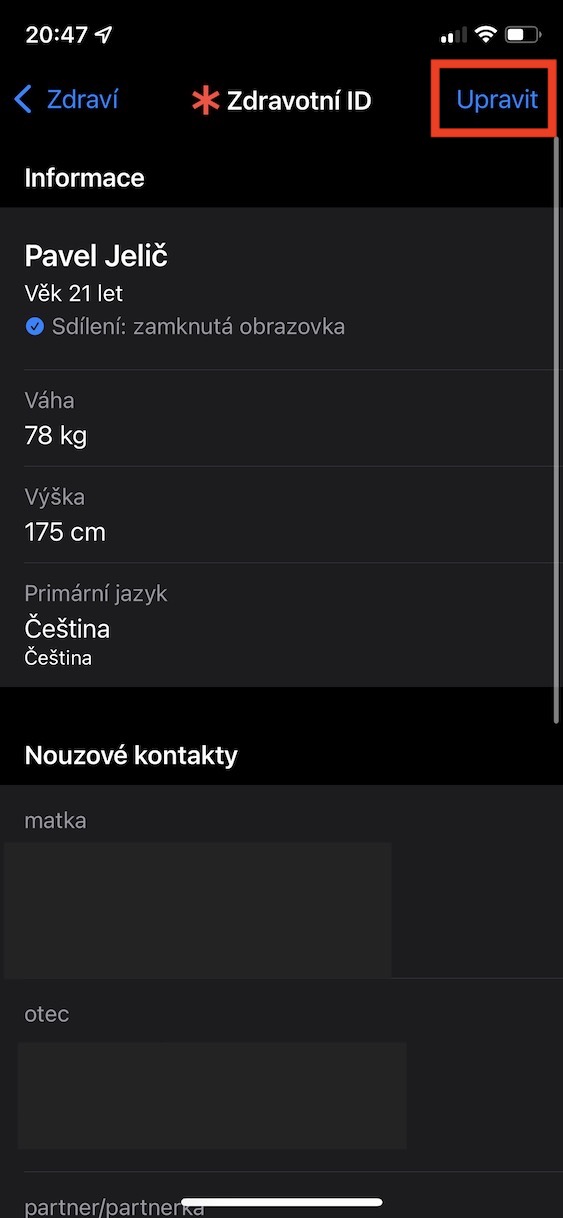Apple သည် ၎င်း၏ဖောက်သည်များ၏ ကျန်းမာရေးကို ဂရုပြုသည့် နည်းပညာကုမ္ပဏီကြီး အနည်းငယ်ထဲမှ တစ်ခုဖြစ်သည်။ Health အက်ပ်အတွင်း သင့် iPhone ရှိ ကျန်းမာရေးဒေတာအားလုံးကို သင်ကြည့်ရှုနိုင်ပါသည်။ ထို့အပြင်၊ အကယ်၍ သင့်တွင် Apple Watch ကဲ့သို့သော ဆေးဘက်ဆိုင်ရာ ကိရိယာတစ်ခု ရှိပါက၊ နောင်တစ်ချိန်တွင် အဆင်ပြေလာနိုင်သည့် မရေမတွက်နိုင်သော အခြားဒေတာများကို ဤနေရာတွင် ပြသပါမည်။ ဥပမာအားဖြင့် အသစ်ထွက်ရှိထားသော Apple Watch သည် ECG ဖန်တီးနိုင်သည်၊ သို့မဟုတ် ၎င်းသည် နောက်ခံတွင် အလွန်အမင်းမြင့်မားသော နှလုံးခုန်နှုန်းကို ရေရှည်စောင့်ကြည့်နိုင်သည်။ ထို့အပြင်၊ ၎င်းတို့တည်ရှိနေစဉ်အတွင်း မရေမတွက်နိုင်သော သုံးစွဲသူများ၏ အသက်ကို ကယ်ဆယ်ထားပြီးဖြစ်သည့် iPhone နှင့် Apple Watch တို့တွင် အရေးပေါ်လုပ်ဆောင်ချက်များကို သင်ထည့်သွင်းနိုင်ပါသည်။
အဲဒါဖြစ်နိုင်တယ်။ မင်းကို စိတ်ဝင်စားတယ်။

Face ID ပါသော iPhone ပိုင်ဆိုင်ပါက SOS အရေးပေါ်ကို အောက်ပါတို့က အစပျိုးနိုင်ပါသည်။ ဘေးဘက်ခလုတ်ကို ကိုင်ထားပါ။, ပြီးနောက် အသံအတိုးအကျယ်ခလုတ်များထဲမှတစ်ခု. Touch ID ပါတဲ့ iPhone တစ်လုံးရှိရင် ကိုင်ထားပါ။ ဘေးဘက်ခလုတ်။ ထို့နောက် သင့်လက်ချောင်းကို Emergency SOS slider ပေါ်မှ လျှောချရန် လိုအပ်သည့် ဖန်သားပြင်ပေါ်တွင် သင်တွေ့လိမ့်မည်။ IN ဆက်တင်များ -> Distress SOS ထို့အပြင်၊ ဘေးဘက်ခလုတ်ကို ငါးကြိမ်ဆက်တိုက်နှိပ်ခြင်းဖြင့် အရေးပေါ်ခေါ်ဆိုမှုစတင်ခြင်းကို သင်သတ်မှတ်နိုင်သည်။ SOS အရေးပေါ်ကို သင်တောင်းဆိုပြီးသည်နှင့်၊ အရေးပေါ်လိုင်း (112) သည် အလိုအလျောက် ဖုန်းခေါ်ဆိုခြင်း စတင်မည်ဖြစ်ပြီး ထို့အပြင် သင်ကြိုတင်သတ်မှတ်ထားသည့် သင်၏ အရေးပေါ်အဆက်အသွယ်များအားလုံးထံသို့ အရေးပေါ်မက်ဆေ့ဂျ်တစ်စောင် ပေးပို့မည်ဖြစ်သည်။
သင့်တွင် အရေးပေါ်အဆက်အသွယ်များ စနစ်ထည့်သွင်းခြင်း မရှိပါက၊ ၎င်းသည် ရှုပ်ထွေးစရာမရှိပါ။ သွားလိုက်ရုံပါပဲ။ ဆက်တင်များ -> Distress SOS၊ အမျိုးအစားရှိရာသို့ ဆင်းပါ။ အရေးပေါ်အဆက်အသွယ်များ ကိုနှိပ်ပါ။ အရေးပေါ်အဆက်အသွယ်များကို တည်းဖြတ်ပါ။ ထို့နောက်အပေါ်ကိုနှိပ်ပါ။ တည်းဖြတ်၊ အောက်မှာ ကလစ်နှိပ်ပါ။ အရေးပေါ်အဆက်အသွယ်တစ်ခုထည့်ပါ။ a ၎င်းကိုရွေးချယ်ပါ။ နောက်ဆုံးတွင် အပေါ်ကိုနှိပ်ခြင်းဖြင့် အပြောင်းအလဲများကို အတည်ပြုပါ။ ပြီးပြီ။ သို့သော်၊ Apple သည် အရေးပေါ်အခြေအနေတွင် မည်သည့်မက်ဆေ့ချ် သို့မဟုတ် အကြောင်းကြားချက်ကို ပေးပို့မည်ကို အတိအကျ မဖော်ပြထားပါ - ထို့ကြောင့် ဖြောင့်ချက်ပေးကြပါစို့။ အသုံးပြုသူက SOS ပြဿနာကို ခေါ်ဆိုသည်နှင့် တပြိုင်နက် အရေးပေါ် အဆက်အသွယ်များသည် စာသားပါရှိသော မက်ဆေ့ချ်ကို လက်ခံရရှိမည်ဖြစ်သည်။ "အရေးပေါ် SOS။ [Your Name] သည် ဤအနီးစပ်ဆုံးတည်နေရာမှ 911 ကို ခေါ်သည်။ [သင့်အမည်] တွင် သင့်တွင် အရေးပေါ်အဆက်အသွယ်များ ရှိနေသောကြောင့် ဤစာကို သင်လက်ခံရရှိခြင်းဖြစ်သည်။" ၎င်းအပြင် လိုအပ်နေသူ၏ ခန့်မှန်းတည်နေရာကိုလည်း ပေးပို့သည်။
ဤမက်ဆေ့ချ်ကြောင့် သင့်အဆက်အသွယ်များ လိုအပ်နေသလား အလွယ်တကူ ရှာဖွေနိုင်ပါသည်။ သို့သော် အချို့သောကိစ္စများတွင်၊ မေးခွန်းထုတ်ခံရသူ၏ အနေအထားသည် ပြောင်းလဲနိုင်သော်လည်း Apple ကလည်း ၎င်းကို စဉ်းစားသည်။ ဒုက္ခရောက်နေသောအသုံးပြုသူ၏တည်နေရာသည် ပြောင်းလဲပါက၊ အပ်ဒိတ်လုပ်ထားသော ခန့်မှန်းခြေတည်နေရာနှင့်အတူ နောက်ထပ်မက်ဆေ့ချ်များကို သင်တဖြည်းဖြည်းရရှိပါလိမ့်မည်။ အတိအကျပြောရလျှင် ဤအစီရင်ခံစာများတွင် ရပ်တည်ပါသည်။ "အရေးပေါ် SOS။ [သင့်အမည်]- ခန့်မှန်းခြေတည်နေရာ ပြောင်းသွားပါပြီ။" ဤမက်ဆေ့ဂျ်အောက်တွင် နှိပ်လိုက်သောအခါတွင် သင့်အား Maps အပလီကေးရှင်းသို့ ပြန်ညွှန်းကာ လက်ရှိတည်နေရာကို ပြသပေးသည့် မြေပုံသို့ လင့်ခ်တစ်ခုပါရှိသည်။
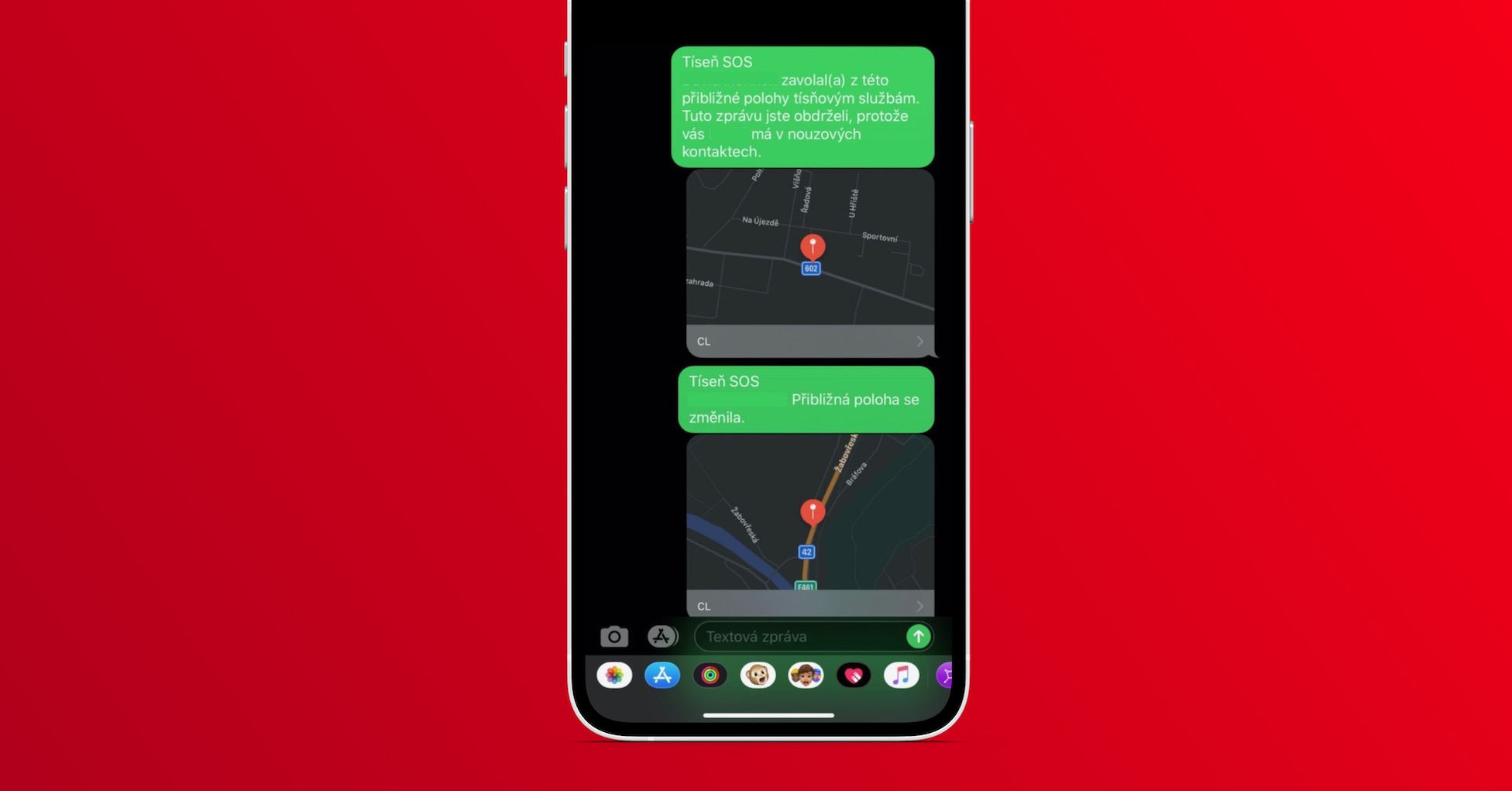
Distress SOS ကို အခြေအနေအမျိုးမျိုးတွင် အသုံးပြုနိုင်ပြီး ဥပမာ မီးစတင်လောင်ပါက တစ်နေရာရာတွင် ထိခိုက်ဒဏ်ရာရပါက တစ်စုံတစ်ဦးမှ သင့်အား ပြန်ပေးဆွဲသွားခြင်းစသည်ဖြင့် တစ်စုံတစ်ဦး ဒုက္ခရောက်နေပါက သင်ရရှိမည့် အချက်အလက်များကို ယခု သင်သိပြီး သင်သည် ၎င်းတို့၏ အရေးပေါ်အခြေအနေတွင် ပါဝင်နေပါသည်။ ဆက်သွယ်ရန်စာရင်း သို့မဟုတ် သင်အခက်အခဲရှိနေပါက သင့် အရေးပေါ်အဆက်အသွယ်များသို့ မည်သည့်အချက်အလက်များကို ပေးပို့မည်နည်း။ သင့်တွင် SOS နှင့် အရေးပေါ်အဆက်အသွယ်များကို စနစ်ထည့်သွင်းထားခြင်း မရှိပါက၊ ဤအင်္ဂါရပ်သည် သင့်အသက်ကို ကယ်တင်နိုင်သောကြောင့် ဖြစ်နိုင်သမျှ အမြန်ဆုံး လုပ်ဆောင်ပါ။ အခြေအနေပြေလည်ပြီးနောက် အရေးပေါ်အခြေအနေတွင် တည်နေရာမျှဝေခြင်းကို ပိတ်လိုပါက၊ သို့သွားပါ။ ဆက်တင်များ -> Distress SOSတည်နေရာမျှဝေခြင်းကို သင်ပိတ်ထားသည့်နေရာတွင်၊